Prijavite se u Viva Engage
Pomoću Viva Engage PC i Mac računara ili mobilnog uređaja možete da:
-
Povežite se i angažujte u organizaciji.
-
Iskoristite znanje drugih.
-
Koristite prijemno sanduče za prikaz, određivanje prioriteta i upravljanje najvažnijim porukama i objavama.
-
Potražite stručnjake, razgovore i zajednice.
-
Pridružite se zajednicama da biste bili informisani, povezali se sa saradnicima i sakupili ideje.
-
Učestvujte u razgovorima na mreži i dodajte uvide.
Prijavite se u Viva Engage
Prijavite se na sajtu engage.cloud.microsoft.
Ili, u Office.com:
Ili na https://login.partner.microsoftonline.cn.
Ili na https://portal.office.de.
-
Izaberite pokretanje aplikacija u gornjem levom uglu ekrana i

Ne možete da pronađete aplikaciju koju tražite? Iz pokretanja aplikacija kliknite na Više aplikacija da biste videli abecednu listu Microsoft 365 aplikacija koje su dostupne. Odatle možete da pretražujete određenu aplikaciju.
-
Ako se prijavite u uslugu Viva Engage microsoft 365, izaberite stavku Prikaz i ažuriranje profila u usluzi Office Delve da biste promenili profil.
-
U postavkama Viva Engage možete da prikažete mreže, aktivnost naloga, aplikacije i promenite postavke obaveštenja i željene postavke jezika.Da biste došli Viva Engage određenih postavki, u zaglavlju Microsoft 365 programskog paketa izaberite stavku Postavke >Uredi postavke
Uređivanje Viva Engage profila
-
Izaberite ikonu „Postavke“ i izaberite stavku Uredi postavke.
-
Na kartici Profil dodajte informacije koje saradnicima mogu biti korisne, kao što su stručnost, interesovanja ili iskustvo.
-
Izaberite stavku Sačuvaj.
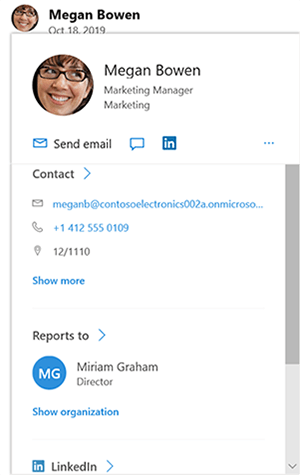
Slanje obaveštenja
-
Izaberite postavke> Uredi postavke.
-
Na kartici Obaveštenja izaberite željene opcije.
-
Izaberite stavku Sačuvaj.
-
Ako ste član više mreža, morate da promenite obaveštenja na svakoj mreži. Izaberite ime mreže da biste promenili postavke obaveštenja za tu mrežu.
-










